怎么制作u盘启动盘(如何制作u盘启动盘)
时间:2023-12-04阅读量:作者:大白菜
制作U盘启动盘的主要作用是为电脑安装操作系统。无论是新电脑首次安装操作系统,还是旧电脑重装系统,都可以通过U盘启动盘来完成。这实际上是在U盘中装一个微型系统,可以用U盘启动并进入电脑,对硬盘系统进行维护等。今天的这篇教程
制作U盘启动盘的主要作用是为电脑安装操作系统。无论是新电脑首次安装操作系统,还是旧电脑重装系统,都可以通过U盘启动盘来完成。这实际上是在U盘中装一个微型系统,可以用U盘启动并进入电脑,对硬盘系统进行维护等。今天的这篇教程,小编教大家制作U盘启动盘,并用它来重装win10系统。
一、重装系统所需工具
1、制作启动u盘工具:大白菜U盘启动盘制作工具(点击红字下载)
2、系统版本:win10企业版LTSC
二、重装系统前期准备
1、准备一个容量8G以上的U盘,并将其插入电脑的USB接口。这个U盘将用于制作大白菜U盘和存储操作系统镜像文件。
2、系统镜像文件通常是一个ISO文件,您可以从MSDN网站或其他可信来源获得。
3、在进行重装系统之前,请务必备份重要的数据。重装系统将会清除系统盘(默认C盘)的所有数据,因此请确保您已经将重要文件复制到其他安全的地方。
三、快速重装win10系统步骤
1、打开大白菜制作工具,选择已插入的u盘,保持默认的“格式”和“模式”,选择“一键制作成USB启动盘”。
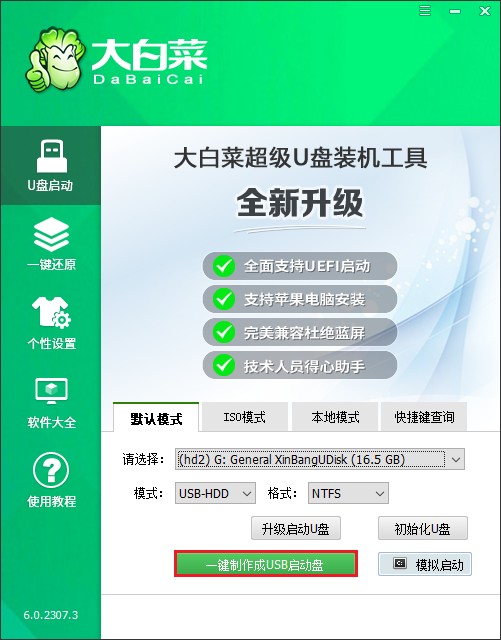
2、制作U盘启动盘会格式化U盘上的数据。为避免数据丢失,请在制作之前提前备份U盘上的重要数据。
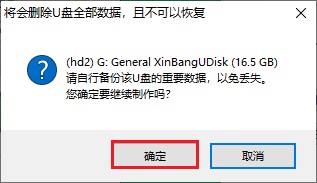
3、稍等片刻,当制作成功时会出现提示。
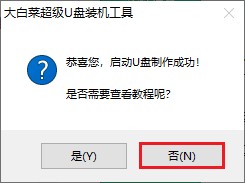
4、接下来,获取系统镜像文件。打开MSDN网站,按照以下步骤选择所需的操作系统版本,然后复制相应的ed2k链接以进行下载。
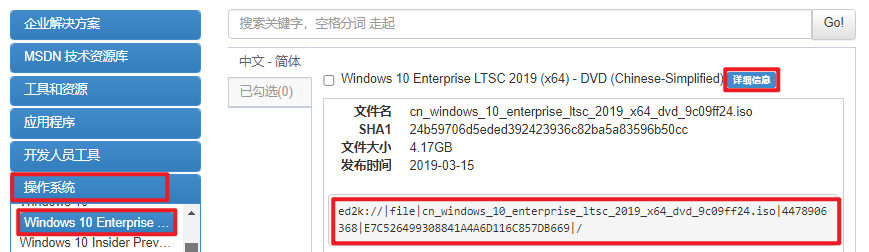
5、将下载下来的系统镜像拷贝到大白菜U盘,如下图操作所示。
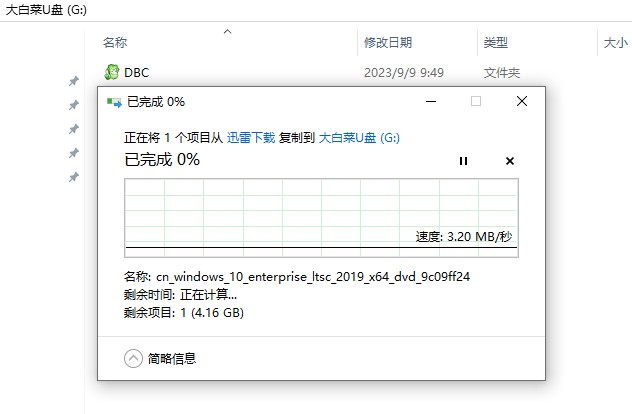
6、重启电脑,出现开机画面立即按U盘启动快捷键进入启动菜单设置页面。
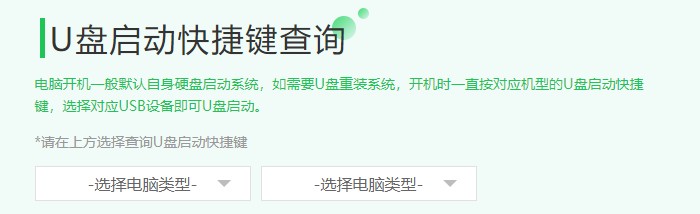
7、选择U盘选项,通常是以"USB"开头或者显示为U盘名称的选项,然后按回车键进入。
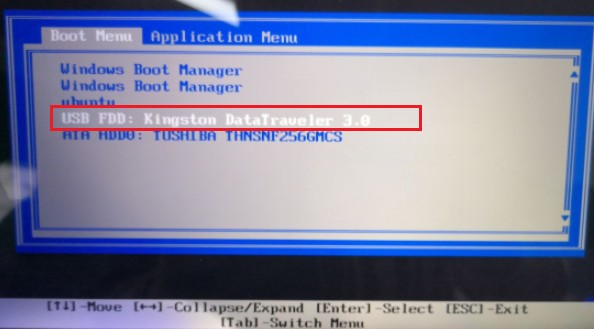
8、通过以上设置,电脑启动后会进入大白菜PE主菜单页面。请选择第一选项,并按回车键进入PE系统。
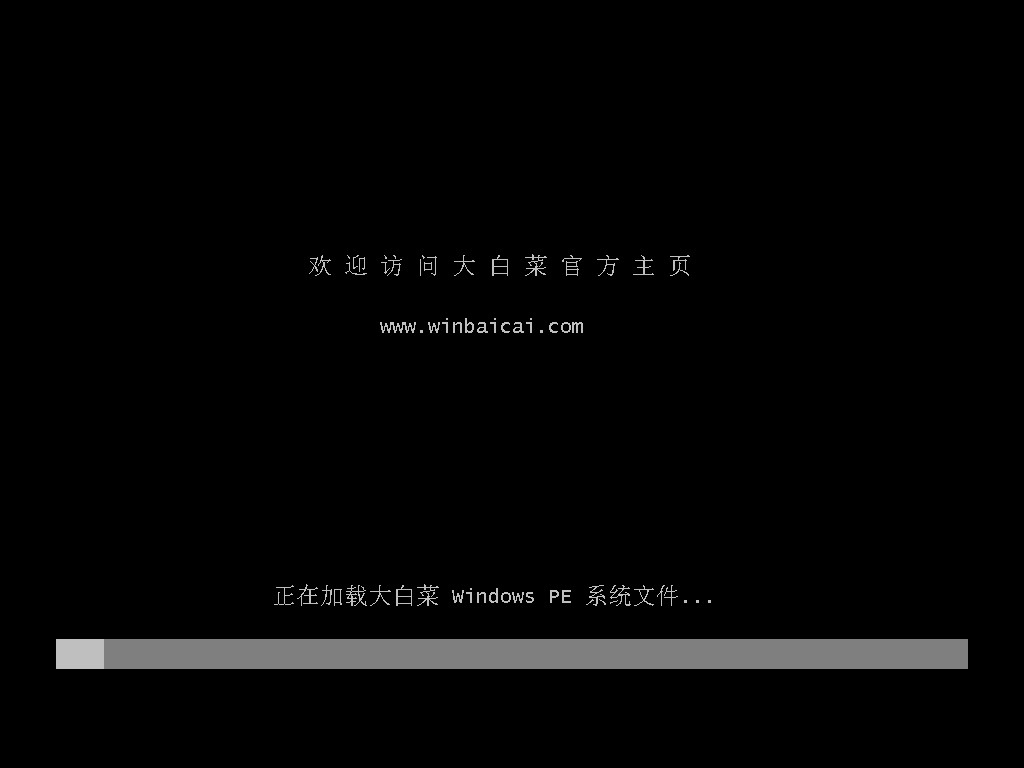
9、打开大白菜一键装机工具,选择已经提前下载好的镜像系统文件作为映像文件,默安装路径为C盘,点击“执行”开始安装过程。
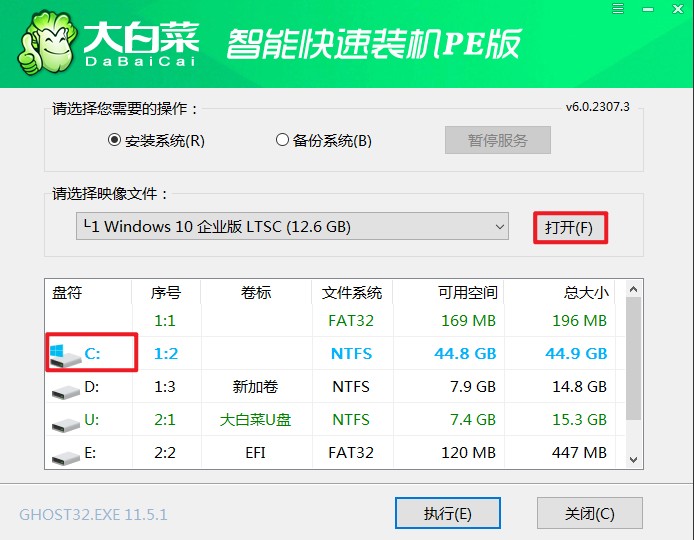
10、进入此页面,有几个选项是默认勾选的,点击“是”执行还原操作即可。
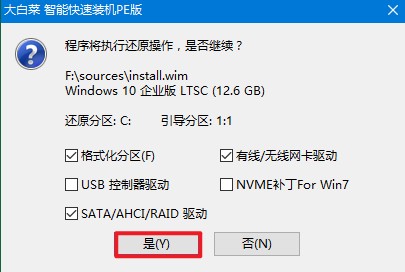
11、勾选“完成后重启”,这样安装完成后电脑会自动重启,然后在重启时拔出U盘。
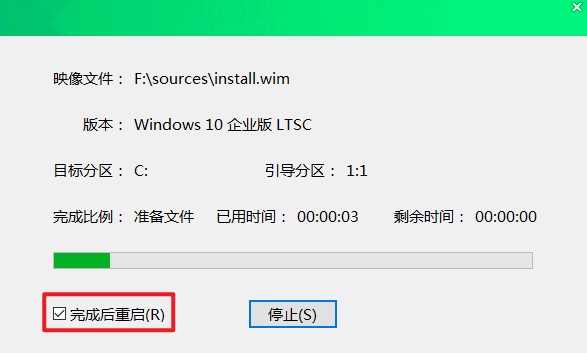
12、电脑重启后,等待进入系统桌面即可。
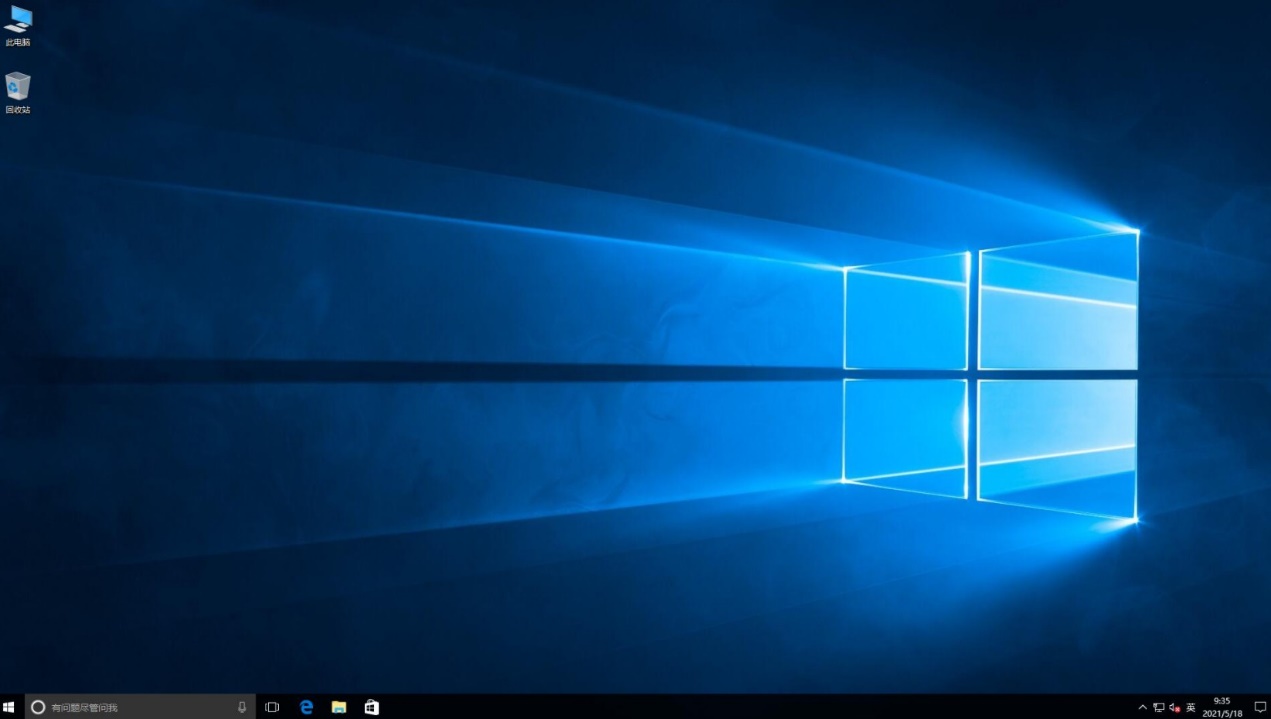
四、电脑常见问题
a、Win10怎么安装驱动
1、自动安装:当Windows 10在首次开机时检测到电脑处于联网状态,并且集成的网上驱动能正常使用网卡联网,系统就会自动下载并安装必要的驱动。
2、手动更新:首先,在任务栏上的搜索框中输入“设备管理器”,然后选择出现的“设备管理器”。接下来,您可以选择类别以查看设备名称,然后右键单击(或长按)您希望更新的设备,选择“自动搜索更新的驱动程序软件”,然后选择“更新驱动程序”。此外,有些硬件厂商会提供自己的驱动安装软件,这些软件通常最安全也最可靠。
b、win10电脑打开怎么是飞行模式
1、无线网卡驱动程序出现问题:您可以尝试更新或重新安装无线网卡驱动程序。通常,您可以在设备管理器中找到无线网卡,右键单击它并选择“更新驱动程序”。
2、电脑设置问题:您还可以检查电脑的飞行模式设置。按下键盘上的win键,然后点击设置(齿轮图标)。在设置中选择“网络”,然后选择“飞行模式”。如果飞行模式是开启的,您可以关闭它。
4、硬件故障:如果您尝试了上述方法并且问题仍然存在,可能是无线网卡硬件出现故障。在这种情况下,您可能需要联系设备制造商或专业技术人员进行进一步的诊断和修复。
5、自动开启飞行模式:有时,某些应用或系统设置可能会导致飞行模式自动开启。您可以检查最近安装的应用和系统设置,以查找可能导致飞行模式开启的原因,并采取相应的措施来解决该问题。
以上教程,小编分享了如何制作u盘启动盘,大家学会了吗?同时也分享了详细的重装系统步骤。当电脑出现系统故障问题时,例如蓝屏、黑屏等这些问题,可以通过重装系统解决。但不管是制作u盘启动盘还是重装系统,都必须记住,提前备份重要文件!